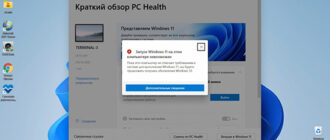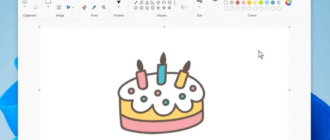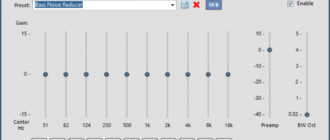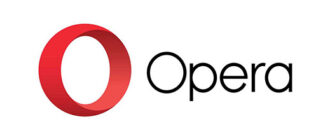Сложно представить работу на ПК без привычных операционных систем. Из года в год официальный поставщик программных продуктов обновляет их, внося изменения и дополнения. Не так давно была анонсирована Windows 11, для установки, которой предъявляются повышенные системные требования к процессору. Но, даже это не позволяет исключить возникновение ошибок в работе.
Операционные системы, выпущенные корпорацией Microsoft, являются авторским программным продуктом, который не предоставляется в свободном доступе. Для легального применения требуется приобретение ключа. Именно по этой причине нередко появляется код ошибки 0xa0000400 при обновлении до Windows 11.
Расшифровка кода ошибки
Причины появления ошибки, следующие:
- Неправильное время и дата на устройстве.
- Сбой сетевых настроек ОС.
- Неправильное указание DNS- сервера.
При активации ОС отправляется запрос на официальный сервер поставщика оборудования. Для успешного завершения требуется ответ от сервера. Но, если отправленные сведения некорректны, то это и провоцирует появление проблемы.
Как устранить проблему.
Причин возникновения ошибки несколько. Но, прежде чем начать разбираться в происходящем, рекомендуется подвергнуть проверке некоторые моменты, чтобы исключить проявление сопутствующих причин.
- Отключение антивируса: он может выступать помехой для завершения активации ОС.
- Убедиться в правильности введения ключа, возможно, он внесен в блэк-лист.
- Повторение активации чуть позже: не исключены технические сбои на сервере.
Если ошибка не исчезла, то решить проблему помогут способы, приведенные ниже.
Очистка ненужных файлов.
Сделать это можно без установки утилит и с помощью специальных программ.
- При помощи встроенного средства контроля над памятью.
Для этого потребуется выполнить вход в параметры системы (использование WinI).
- Переход в «Система/Память». Здесь представлены объемные папки, имеющиеся на диске.
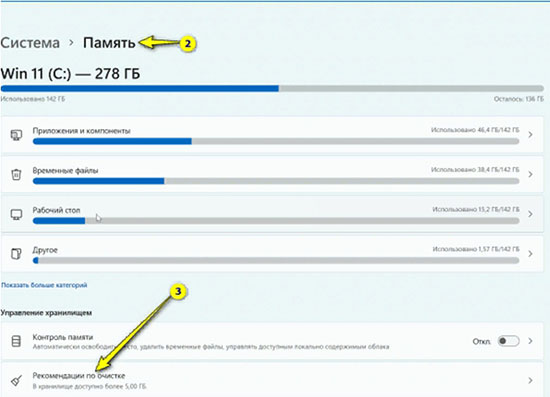
- Для начала процесса потребуется кликнуть по «Рекомендации по очистке».
Остается выбрать ненужные файлы и отметить их значком, кликнуть по «Очистить».
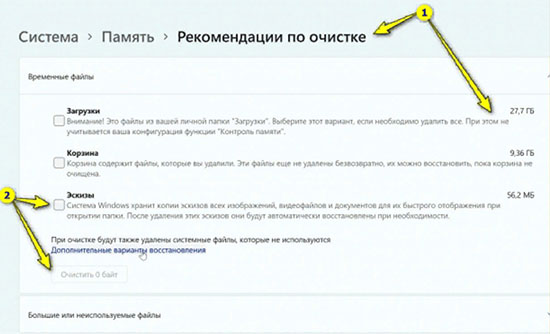
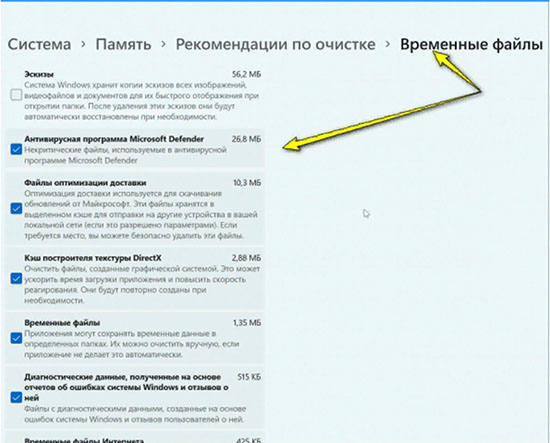
Внимание! Для очистки ненужной информации используется Cleanmgr. Для запуска потребуется кликнуть ПКМ по диску, зайти в «Свойства» и запустить процесс «Очистка».
Для очистки используются программы
- System Care.
- ССleaner.
- RegOrganaizer.
Для продвинутых: написать вручную ВАТ-файл, задав параметры очистки и расписание.

Сброс папок SD и Catroot2.
При обновлении ОС Windows 11 не исключено появление в помощнике при установке Windows 11 код ошибки 0xa0000400.
Вызвать появление ошибки могут:
- Сбои в службе update.
- Наличие проблем по обновлению.
- Повреждение системных файлов и папок SoftwareDistribution и Cartoon
Для того чтобы выполнить сброс, нужно запустить командную стоку или терминал с правами Администратора, ввести несколько команд в строгой очередности.
При помощи команд будет выполнена остановка служб Центра Обновлений. Это делается для того чтобы не выдавался запрет на изменение имени папок. После переименования будет выполнен запуск SoftwareDistribution и Cartoon2. После потребуется обновить систему.
Отключение периферийных устройств.
Для отключения используется «Диспетчер устройств». Для его запуска, потребуется:
- Использовать WinX для открытия меню.
- Выбрать опцию.
- В «Устройства HID» развернуть опции для просмотра, выбрать пункт HID совместимого экрана.
- Щелкнуть ПМК. Выбрать «Отключение».
Обновление драйверов.
Не у всех пользователей плавный переход на Windows 11 и это касается и функционирования некоторых устройств. В большинстве случаев трудности связаны с устаревшими драйверами, поэтому их необходимо обновить. Пока сделать это не так просто, так как не все разработчики выпустили соответствующие обновления, но решения есть.
- меню Центра обновления Windows
- обновить через диспетчер устройств
- официальные сайты разработчиков
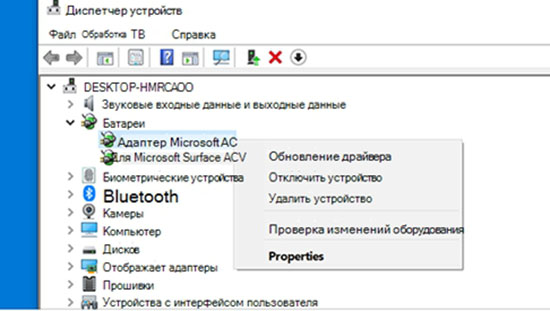
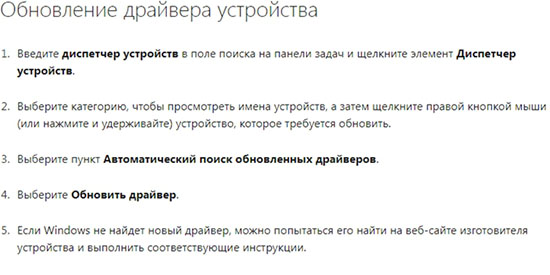
Отключение антивируса.
Для того чтобы произвести полноценное отключение антивирусной базы, потребуется:
- Воспользоваться «Пуск», зайти в параметры.
- Кликнуть по «Конфиденциальность и безопасность»- «Безопасность».
- Нажать по «Защита от вирусов и угроз».
- Зайти в «Управление настройками».
- Отключение опции «Защита от подделки».
- Щелчок ПМК правой кнопкой «Пуск», нажать «Выполнить».
- Введение команды gpedit.msc, подтвердить действия нажатием «ОК».
- «Конфигурация ПК»- «Шаблоны администратора»-«Компоненты»-«Антивирусная программа».
- Выделить «Выключение Антивирусной программы» ПМК правой кнопкой и открыть меню, где активировать опцию «Изменить».
- Отметить «Включение», внести «Изменения», подтвердить действия «Ок».
- Кликнуть дважды по «Разрешить постоянную работу службы защиты от вирусов».
- Выполнить ее «Отключение».
- В разделе «Защита в режиме реального времени», выбрать значение «Выключить» и кликнуть по «Внести изменения».
- Установка «Включено», «Сохранить изменения», подтвердить нажатием «ОК».
- Для предотвращения включения определенных служб, следует зайти в раздел «Планировщик заданий» и внести туда соответствующие изменения.
Сброс компонентов Центра
Нужно использовать средство устранения ошибок, которое занимается анализом ситуации, сбрасывает компоненты, если это нужно.
- Выполняются действия, прописанные в пункте «Устранение неполадок при обновлении»
- Выполнение действий из «Исправление ошибок».
Если выполненные выше манипуляции не приносят ожидаемых результатов, сбрасывается агент Центра обновлений, выполняя команду с повышенными правами:

Есть возможность использовать ручной способ сброса настроек Центра обновлений. Для успешного выполнения требуется соблюдение инструкции:
- Открытие командной строки. Для этого «Пуск»- «Выполнить». Скопировать, вставить или ввести команду cmd.
- Выполните остановку службы BITS, центра обновлений и шифрований. Для этого вводится несколько команд в строке. Каждой предшествует нажатие Enter.
- Удаление файлов qmgr*.dat. Для этого вписывается команда, после введения, которой нажать Enter.
- Если устранение неполадок выполняется впервые, пользователю рекомендуется пропустить шаг 4 и перейти к п. 5.
- Введение команды.
- Регистрация BITS и файлы центра обновлений. Вводятся команды из скрина, после введения каждой, нажать ВВОД.
- Выполнить сброс WinSock.
- Перезапуск служб.
Установка патча вручную
Корпорация располагает каталогом обновлений, на котором допускается загрузка отдельных патчей, предназначенных для их установки. Для этого пользователь вводит в окно поиска номер патча и запускает его скачивание для ОС.
Обновление c MediaCreationTool
Для этого потребуется перейти на официальный ресурс поставщика ПО. Скачать загрузочный файл утилиты и установить его на устройство. После активировать опцию «Обновить ПК сейчас».
Таким образом, если следовать инструкциям, приведенным выше, пользователь самостоятельно может устранить ошибку. Однако, если нет уверенности в правильности действий, не лишним будет обратиться за помощью к специалисту или другу-программисту, который знаком с ошибкой и способами ее устранения.